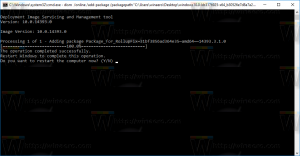Активирайте тъмната тема във File Explorer в Windows 10
Както може би вече знаете, Microsoft е така ще добавя нова тъмна тема за File Explorer в Windows 10. Вече може да се активира в Windows 10 Build 17650, който наскоро беше пуснат на Skip Ahead вътрешни лица. Ако искате да го активирате точно сега и да видите работата в ход, ето как може да се направи.
Реклама
Microsoft добави тъмната тема към класическото настолно приложение File Explorer в Windows 10 „Redstone 5“. Последните версии на операционната система включват тъмната тема за File Explorer, която може да бъде активирана в приложението Настройки. Ето как изглежда:

Активирането на тъмен режим във File Explorer е възможно с помощта на опция в приложението Настройки, която превключва темата на приложението под Персонализация -> Цвят. За разлика от много приложения на Store (UWP), File Explorer няма специална опция за включване на тъмната тема отделно от настройките. Следва глобалната опция. Много от приложенията на първи страни в Windows 10 следват системната опция или имат свои собствени опции за
активиране на тъмната тема.За да активирате тъмната тема във File Explorer в Windows 10, направете следното.
- Отвори Приложение за настройки.
- Отидете на Персонализиране -> Цветове:
- Превъртете надолу до края на страницата до опцията „Изберете режима на приложението си по подразбиране“. Там включете опцията Тъмно, за да активирате подходящата цветова схема.

- Тъмната тема вече е активирана.
В по-старите предварителни версии на Windows 10 тъмната тема беше заключена. Инструкциите по-долу могат да се използват за отключване с помощта на инструмент на трета страна Mach2.
Активирайте тъмната тема във File Explorer в Windows 10
- Уверете се, че имате инсталиран Windows 10 Build 17650. Обърнете се към статията Как да намерите номера на компилация на Windows 10, който използвате.
- Изтеглете инструмент mach2. Използвайте следните връзки: mach 2 за Windows 10 64-битов | mach2 за Windows 10 32-битов
За да разберете коя версия ви е необходима, вижте статията Как да определите дали използвате 32-битов Windows или 64-битов. Също така, можете да намерите действителната версия на mach2 на "издания". на GitHub. - Разархивирайте ZIP архива във всяка папка, която искате. Например, можете да го извлечете в папката c:\mach2.

- Отидете в тази папка с File Explorer.

- Тип
cmd.exeв адресната лента на File Explorer и натиснете клавиша Enter.
- Ще се отвори нов прозорец на командния ред. Въведете следната команда:
mach2 активирайте 10397285.
- Рестартирайте Windows 10.
Ти си готов!
За да активирате темата,
- Отвори Настройки.
- Придвижете се до Персонализация -> Цветове.
- Вдясно изберете опцията Тъмно под Изберете режима на приложението си по подразбиране.

Надявам се това да ви спести време.
Причината да напиша тази публикация е, защото някои читатели са малко объркан с GitHub и командния ред, така че реших да покрия подробно процедурата.